Opravte iPad zaseknutý při řízeném přístupu pomocí nejlepších metod opravy
 Přidal Lisa Ou / 01. února 2024 09:00
Přidal Lisa Ou / 01. února 2024 09:00 Pozdravy! Můj iPad se zasekl v řízeném přístupu a nejsem si jistý, jak jej ukončit. Tuto funkci jsem použil, abych se mohl soustředit na činnost, kterou dělám. Zdálo se však, že to udělalo víc špatného než dobrého. Nechci nevědomky mačkat tlačítka zařízení, protože to může způsobit větší poškození. Má někdo návrhy, jak to mohu opravit? Dík.
Řízený přístup je praktická funkce na zařízeních Apple, která uživatelům pomáhá soustředit se na určitou aplikaci, kterou aktuálně používají. Je to proto, že zapnutí této funkce omezí iPad na vámi vybranou aplikaci a můžete nastavit, které funkce budou k dispozici. Řízený přístup se obvykle používá, když chcete zůstat ponořeni do úkolu, aniž byste byli rozptylováni jinými aplikacemi zařízení.
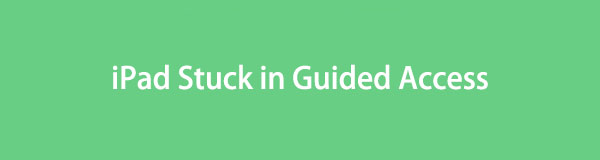
Na druhou stranu je tato funkce také užitečná, když si někdo půjčí vaše zařízení a vy mu umožníte přístup pouze k aplikaci, kterou potřebuje. Někteří uživatelé si však stěžují, že se jejich obrazovka iPadu zasekla na řízeném přístupu. Pokud mezi ně patříte, považujte za šťastné vstupem do tohoto článku. Následující části, které obsahuje, vám pomohou překonat tuto situaci.

Seznam příruček
FoneLab umožňuje opravit iPhone / iPad / iPod z režimu DFU, režimu obnovy, loga Apple, režimu sluchátek atd. Do normálního stavu bez ztráty dat.
- Opravte problémy se systémem iOS.
- Extrahujte data z deaktivovaných zařízení iOS bez ztráty dat.
- Je bezpečný a snadno použitelný.
Část 1. Jak správně používat a ukončit řízený přístup na iPadu
Než se ponoříte do oprav pro váš iPad, který uvízl v řízeném přístupu, doporučujeme vám nejprve se naučit správnou navigaci této funkce. Možná jste neúmyslně stiskli nesprávná tlačítka nebo výběr, což způsobilo vašemu zařízení takový problém. V tomto případě musíte pochopit správné kroky, abyste správně ukončili řízený přístup. Mezitím budou zahrnuty také správné pokyny pro použití této funkce. Tímto způsobem budete znát postupy, které jste provedli a které se mohly pokazit, a příště je nebudete opakovat.
Chcete-li správně používat a ukončit funkci řízeného přístupu na iPadu, napodobte níže uvedené bezpečné pokyny:
Krok 1Zadejte Nastavení a přejděte na Přístupnost sekce. Poté, pokud rolujete dolů, zobrazí se Řízený přístup zobrazí se karta, klepněte na ni a povolte její posuvník na další obrazovce. Po zapnutí otevřete aplikaci, kterou budete používat, a poté třikrát stiskněte Vrchní část .
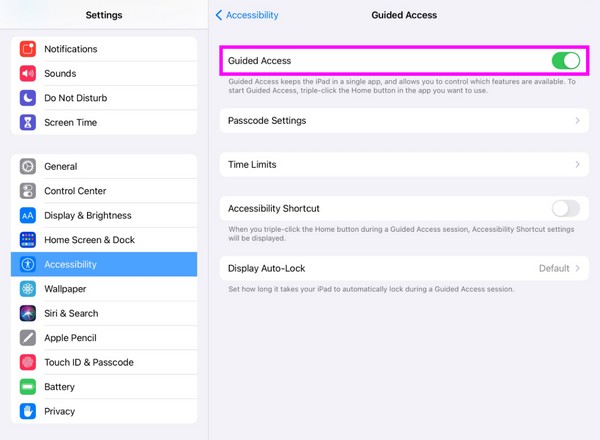
Krok 2Projekt Zkratky přístupnosti poté vyskočí; tedy klepněte Řízený přístup nastavit. Klepněte možnosti vlevo dole a vyberte preferovanou funkci. Například jste si vybrali Časový limit. Podle toho nastavte časovač a poté vyberte Home pro nastavení přístupového kódu.
Krok 3V tomto případě se řízený přístup automaticky ukončí, jakmile časovač vyprší. Pokud však chcete ukončit ručně, třikrát stiskněte tlačítko Vrchní část a zadejte přístupový kód, který jste nastavili.
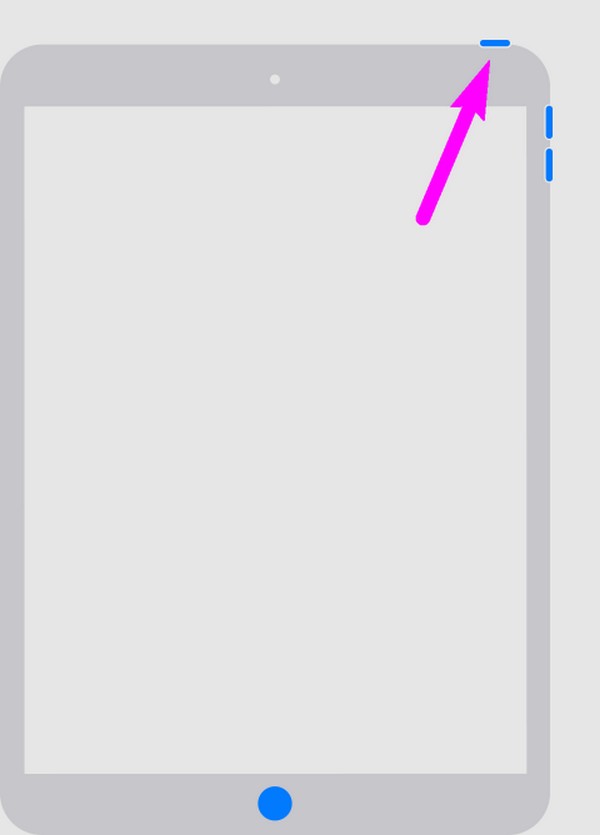
Jak jste si mohli všimnout, používání funkce Guided Access je velmi pohodlné a její navigace jsou bezproblémové. Pokud jste však před nalezením těchto správných pokynů udělali špatný krok, podívejte se prosím na následující opravy níže a problém rychle vyřešte.
FoneLab umožňuje opravit iPhone / iPad / iPod z režimu DFU, režimu obnovy, loga Apple, režimu sluchátek atd. Do normálního stavu bez ztráty dat.
- Opravte problémy se systémem iOS.
- Extrahujte data z deaktivovaných zařízení iOS bez ztráty dat.
- Je bezpečný a snadno použitelný.
Část 2. Jak opravit iPad zaseknutý v řízeném přístupu po restartu
Restartování je primárním řešením pro váš iPad uvíznutý na obrazovce s průvodcem, zvláště pokud je to jen kvůli malému problému. Například váš iPad se zasekl kvůli závadám, chybám nebo jiným základním problémům. Restartování snadno vyřeší váš problém s řízeným přístupem bez instalace a složitých postupů. Kromě toho jej lze provést také k odstranění dalších menších problémů, jako je tento, protože je obecným řešením mnoha komplikací zařízení. Tato technika obvykle funguje bez ohledu na váš model iPadu, iPhonu atd.
Vezměte si k srdci bezbolestné kroky pod tím, abyste provedli restartování iPadu pokud váš iPad uvízl v řízeném přístupu:
iPad bez tlačítka Domů: Stiskněte objem Up jednou klíč, pak objem Down klíč. Poté dlouze stiskněte Vrchní část a uvolněte, jakmile uvidíte, že se obrazovka iPadu restartuje.
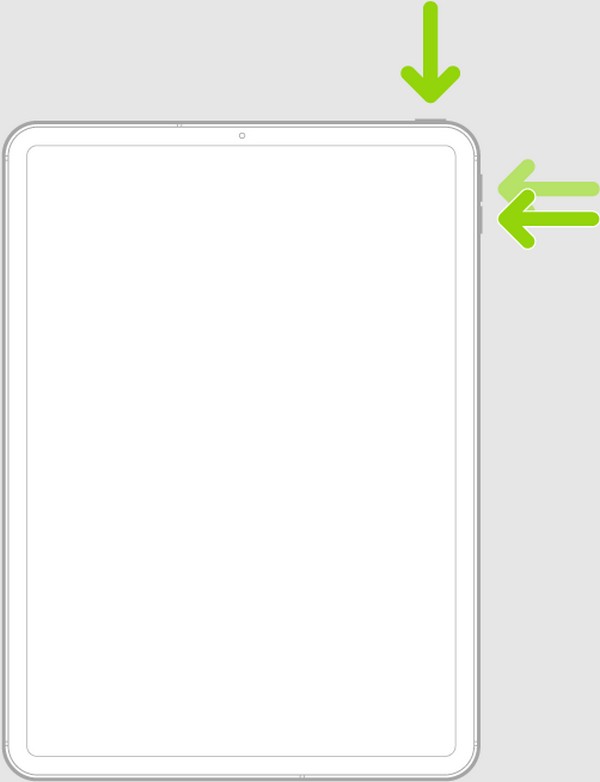
iPad s tlačítkem Domů: Dlouze stiskněte iPad Vrchní část a Domů klíče současně. Poté tlačítka pusťte, jakmile se na obrazovce objeví logo Apple.
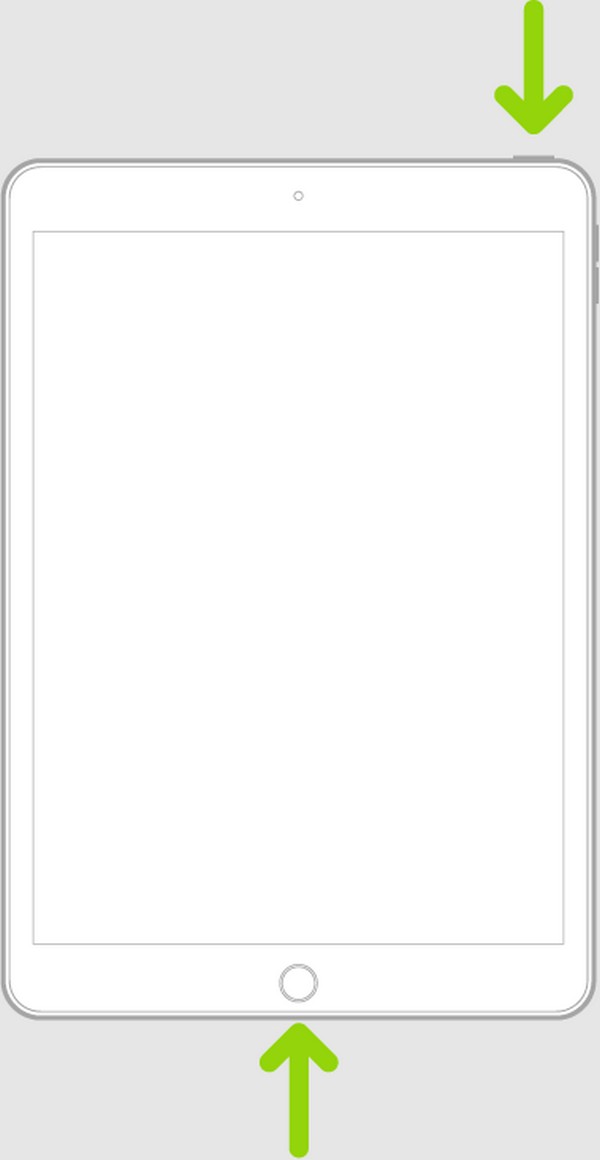
Pokud tato metoda nevyřešila problém s iPadem, může být zapotřebí profesionální nástroj, který bude představen níže. Jak již bylo zmíněno, restart je technika opravy pouze pro jednoduché problémy. Pokud tedy problém s řízeným přístupem na iPadu způsobuje složitější záležitost, nemusí to být vhodné řešení. Místo toho se podívejte na níže uvedený program.
Část 3. Jak opravit iPad zaseknutý v řízeném přístupu pomocí FoneLab iOS System Recovery
Pokud jde o programy opravy zařízení, Obnovení systému FoneLab iOS patří mezi nejžádanější nástroje pro instalaci do počítače. Jde o známou techniku opravy s vysokou úspěšností, takže do ní vkládá důvěru mnoho uživatelů iPadů a dalších iOS zařízení. Procházením tohoto nástroje na ploše se opraví váš iPad, který se zasekl na obrazovce s průvodcem bez ohledu na jeho systémový problém. Nabízí dokonce standardní a pokročilé režimy opravy, které vám umožňují rozhodnout se, zda svůj obsah a nastavení vymažete, nebo je uchováte v bezpečí na iPadu.
FoneLab umožňuje opravit iPhone / iPad / iPod z režimu DFU, režimu obnovy, loga Apple, režimu sluchátek atd. Do normálního stavu bez ztráty dat.
- Opravte problémy se systémem iOS.
- Extrahujte data z deaktivovaných zařízení iOS bez ztráty dat.
- Je bezpečný a snadno použitelný.
FoneLab iOS System Recovery podporuje téměř všechna iOS zařízení a můžete jej nainstalovat, i když používáte počítač s macOS nebo Windows. Kromě toho neřeší pouze problém s řízeným přístupem na iPadu. Funguje také pro jiné systémové problémy, včetně dotyková obrazovka, která nefunguje, iPhone bez služby, čekající na aktivaci, nejde zapnout, zaseknuté ověřování aktualizací, a více. Bude to tedy velmi výhodné, kdykoli budete čelit různým problémům.
Pochopte níže uvedené zvládnutelné kroky k vyřešení problému zaseknutého v řízeném přístupu na iPadu pomocí Obnovení systému FoneLab iOS:
Krok 1Klikněte na oficiální stránku programu Stažení zdarma a získejte FoneLab Nástroj pro obnovu systému iOS instalátor. Poté jej otevřete, abyste manévrovali s instalací a stáhli základní součásti. Rychle se dokončí, takže nástroj spusťte na ploše poté.
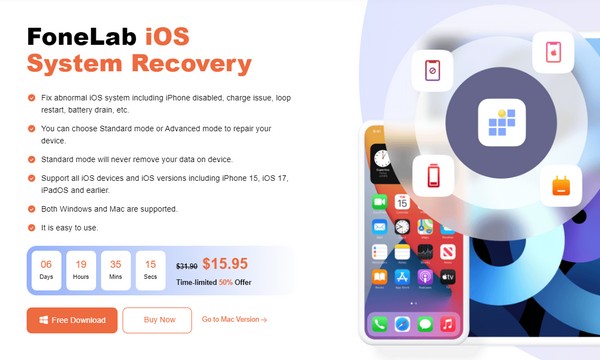
Krok 2Rozhraní programu vpravo nahoře obsahuje Nástroj pro obnovu systému iOS Vlastnosti. Klikněte na něj pro pokračování a poté stiskněte Home tlačítko okamžitě. Tímto způsobem se zobrazí typy oprav. Vybrat pokročilý or Standard režimu odtud, ale ujistěte se, že rozumíte jejich popisu. Poté vyberte Potvrdit.
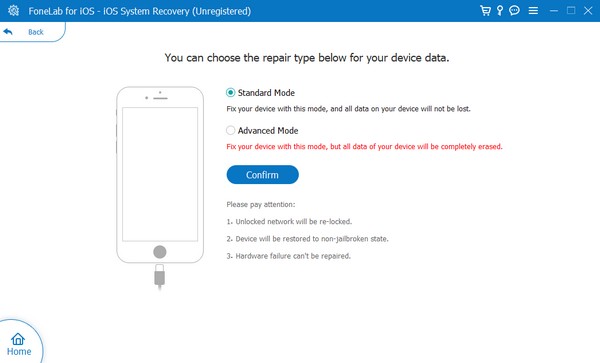
Krok 3Získejte kabel USB a připojte jeho konce k iPadu a počítači. Program rozpozná vaše zařízení, takže přepněte jej do režimu zotavení prostřednictvím pokynů na obrazovce v dalším rozhraní. Po stažení balíčku firmwaru jej použijte k vyřešení problémů s řízeným přístupem na vašem iPadu.
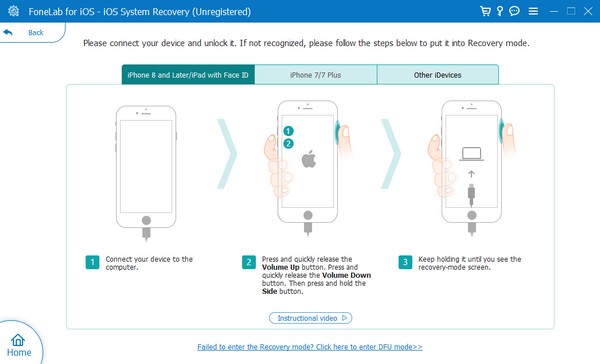
Část 4. Časté dotazy o tom, jak opravit iPad zaseknutý v řízeném přístupu
Skončí řízený přístup, když se vybije baterie?
Ano. Pokud tedy používáte funkci řízeného přístupu pro důležitý úkol, musíte baterii iPadu udržovat nabitou.
Jak ukončíte funkci řízeného přístupu, když zamrzne a nelze ji restartovat?
Použijte takový nástroj Obnovení systému FoneLab iOS. Naviguje se v počítači, takže nezáleží na tom, jestli vám zamrzla obrazovka iPadu. Musí být pouze propojen s programem, který má být opraven.
Toto jsou hlavní strategie oprav, pokud váš iPad zaznamenal takový problém. Pokud se na svém zařízení potýkáte s jinými jednoduchými nebo složitými problémy, přejděte na stránku Obnovení systému FoneLab iOS místo.
FoneLab umožňuje opravit iPhone / iPad / iPod z režimu DFU, režimu obnovy, loga Apple, režimu sluchátek atd. Do normálního stavu bez ztráty dat.
- Opravte problémy se systémem iOS.
- Extrahujte data z deaktivovaných zařízení iOS bez ztráty dat.
- Je bezpečný a snadno použitelný.
